Sblocca il telefono Android senza account Google [Guida 2022]
Uh oh, hai dimenticato il tuo codice di sblocco Android e non puoi ottenerlo online per sbloccarlo utilizzando Google. Niente potrebbe essere più frustrante che guardare il tuo telefono, sapendo che a questo punto è essenzialmente un fermacarte. A meno che tu non riesca a sbloccarlo, il tuo telefono è inutile e tutte le tue foto, messaggi di testo e contenuti importanti sono tutti bloccati fuori dalla tua portata. Mentre in questo momento, nulla può fare senza un account Google. Ma puoi provare a ripristinare prima il tuo account Google.
Parte 1: Come bypassare la schermata di blocco sul dispositivo Android con l’account Google (Gestione dispositivi Android)
Anche se hai un account Google, se il tuo telefono non è connesso a Internet, non puoi accedervi per sbloccare il telefono. Se ti suona familiare, puoi sempre provare questo metodo.
1. Innanzitutto, vai alla pagina Gestione dispositivi Android. Dovrai accedere con l’account Google che utilizzi per configurare il telefono.
Collegamento a Gestione dispositivi Android: http://www.google.com/android/devicemanager

2. Una volta effettuato l’accesso, verrai reindirizzato automaticamente alla pagina Gestione dispositivi Android. Se è la prima volta, fai clic sul pulsante ‘Accetta’.
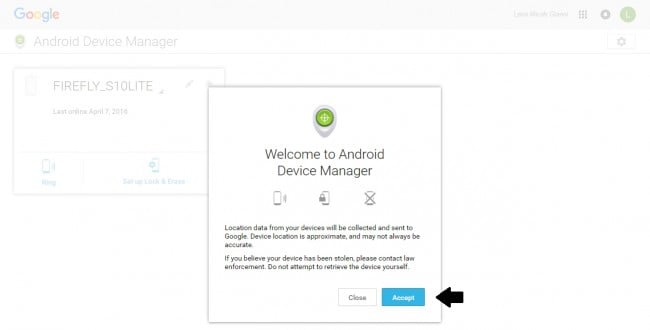
3. Apparirà un elenco di tutti i dispositivi registrati su questo account Android. Seleziona il dispositivo in questione da questo elenco.

4. Android Device Manager individuerà quindi il tuo dispositivo. Assicurati che sia acceso!
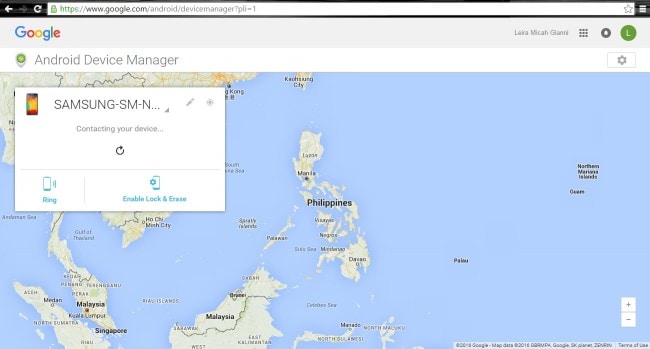
5. Dopo che è stato individuato, avrai alcune opzioni su cosa fare dopo. Se non conosci la posizione del tuo telefono, puoi chiamarlo da questa schermata, ma se sai dove si trova, fai clic sull’opzione ‘Abilita Blocca e Cancella’.
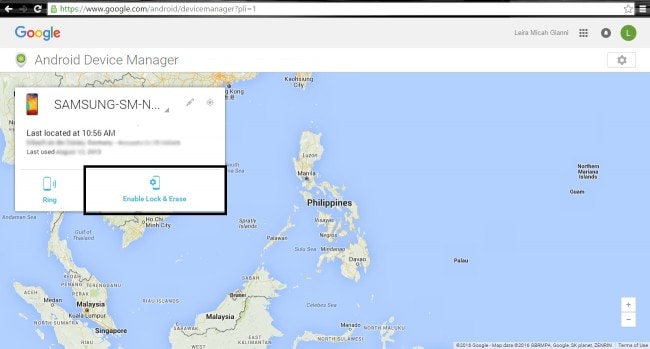
6. Una notifica apparirà sul tuo dispositivo; confermalo.
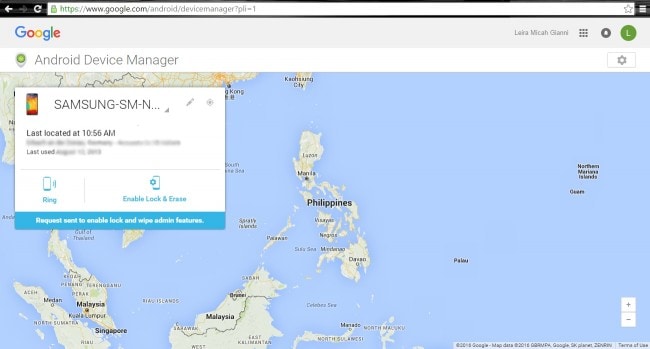
7. A questo punto, ti verrà chiesto di creare una nuova password per la schermata di blocco. Una volta scelto uno, premi ‘Blocca’.
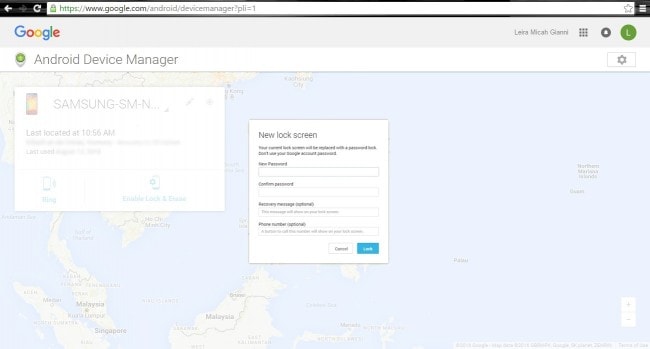
8. Ora, inserisci semplicemente il nuovo passcode sul tuo dispositivo e voilà! Si aprirà e potrai tornare alla tua routine quotidiana.
Parte 2: Come ripristinare il tuo account Google sul tuo telefono Android
Se hai dimenticato la password del tuo account Google, è comunque possibile sbloccare il tuo account e accedere alle informazioni all’interno. Ecco come sbloccare il tuo account Google sul tuo telefono Android.
1. Sul tuo browser, vai alla home page di Google e prova ad accedere. Fallirai, ma va bene! Ti condurrà al passaggio successivo.

2. Poiché non è possibile accedere alla pagina di accesso, è ora possibile selezionare il collegamento ‘Aiuto’.

3. Scegli l’opzione ‘password dimenticata’. Ti verrà chiesto di inserire il tuo indirizzo email per procedere.

4. Appariranno quindi due opzioni: la prima è il tuo numero di telefono e l’altra ti chiede l’e-mail di backup.

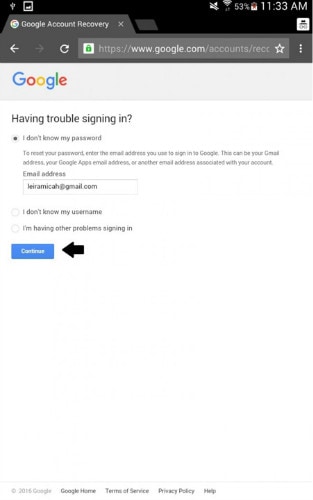
5. Inserisci una di queste opzioni e riceverai un codice di verifica via e-mail, SMS o telefonata da un operatore. Se hai scelto di inserire la tua email di backup, a questo punto, riceverai istruzioni dettagliate su come accedere alla pagina ‘reimposta password’.

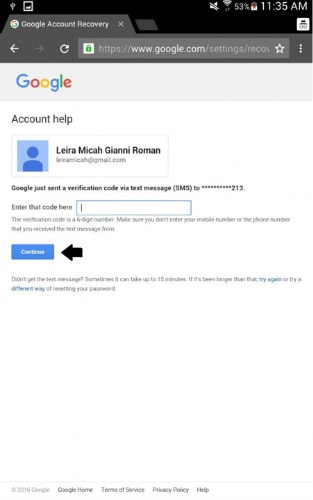
6. Una volta che sei stato reindirizzato alla pagina ‘reimposta password’, puoi inserire le tue nuove informazioni di accesso.
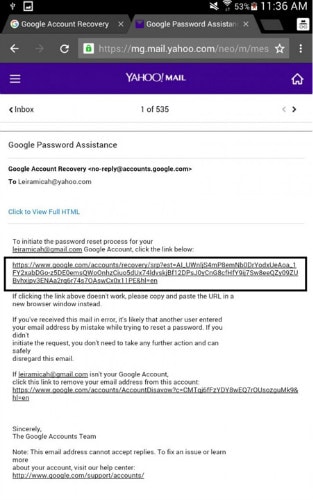
7. Finalmente puoi sbloccare il tuo account Google sul tuo Android! Confermalo facendo clic sul pulsante ‘Cambia password’. Successo!
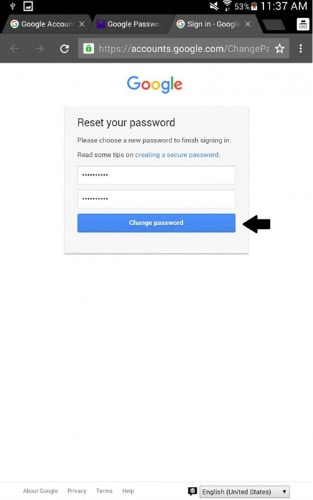
Parte 3. Come rimuovere lo schermo bloccato su Android utilizzando DrFoneTool
Supporta la rimozione del blocco schermo dai modelli tradizionali, come Samsung, LG, Lenovo, Xiaomi, ecc. Per alcuni modelli Samsung di versioni precedenti, è possibile rimuovere il blocco senza perdita di dati. Cancellerà i dati dopo lo sblocco per altri modelli.

DrFoneTool – Rimozione della schermata di blocco Android
Rimuovi il blocco dello schermo Android con un clic
- Può rimuovere 4 tipi di blocco dello schermo: sequenza, PIN, password e impronte digitali.
- Nessuna conoscenza tecnica richiesta. Tutti possono gestirlo.
- Completerà il processo di sblocco in pochi minuti.
Come utilizzare DrFoneTool per sbloccare:
Passo 1: Installa il toolkit DrFoneTool e seleziona Sblocco schermo.
Apri Sblocco schermo.

Ora collega il tuo telefono Android collegato al PC e seleziona il modello del dispositivo dall’elenco.

Passo 2: Attiva la modalità download.
Metti il tuo dispositivo in modalità download:
- 1.Spegnere il dispositivo Android
- 2.Tocca e tieni premuto contemporaneamente il pulsante di riduzione del volume insieme al pulsante di accensione e home
- 3. Ora tocca il pulsante di aumento del volume per avviare la modalità di download

Passo 3: Scarica il pacchetto di ripristino.

Passo 4: Rimuovere la password Android

Sappiamo che perdere o dimenticare il codice di blocco Android può essere una vera seccatura, quindi queste soluzioni ti faranno sicuramente tornare il sorriso sul viso e ti faranno usare di nuovo il telefono come al solito. Come puoi vedere, il toolkit DrFoneTool è un modo semplice e affidabile per sbloccare il tuo telefono Android, ma puoi sempre provare l’opzione Google se ritieni che si adatti meglio alle tue esigenze. Indipendentemente dalla soluzione che scegli, il tuo telefono Android bloccato sarà di nuovo operativo in pochissimo tempo.
ultimi articoli

